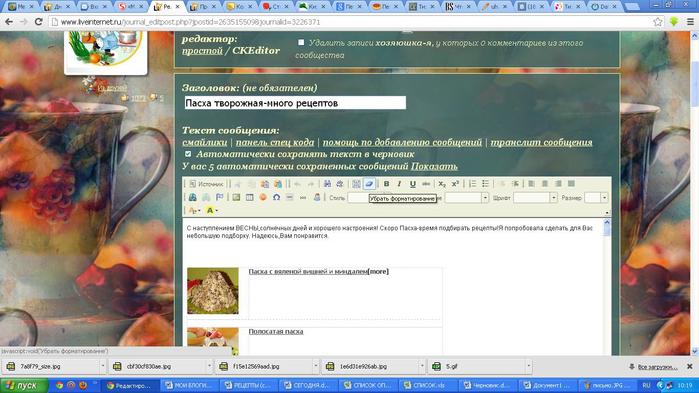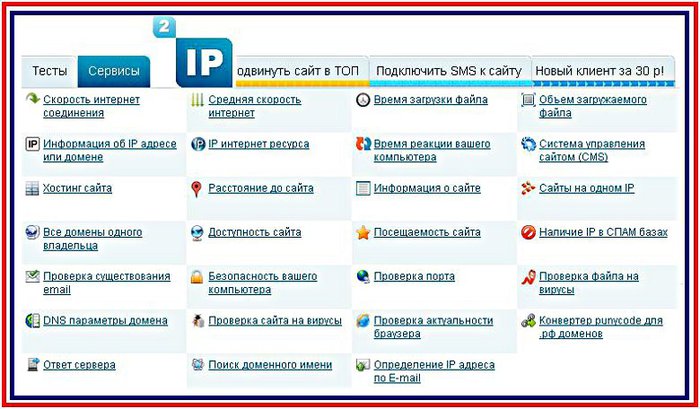-Рубрики
- Фотошоп (318)
- Клипарт (145)
- Уроки по фотошоп (104)
- Футажи (48)
- АЛИЕН СКИН (5)
- Paint Net (5)
- Star Filter Pro. (4)
- Paint (4)
- коллажи (2)
- Picasa (2)
- Интересные программы (226)
- Про шоу Продюссер (36)
- DP Animation Maker (8)
- Онлайн ФШ"Эдитор" (8)
- Aleo Flash Intro Banner Maker . (1)
- Компьютер для "чайников" (162)
- Закладки (57)
- Уроки по освоению компьютера (31)
- От простого к сложному (23)
- Избавляемся от вирусов (17)
- Если компьютер стал тормозить (15)
- HTML теги (7)
- Слайд-шоу (7)
- Поэзия (123)
- Будь здоров (98)
- Уроки для начинающих на Лиру (79)
- Музыка (60)
- Инструментальная (13)
- Релакс (13)
- Звуки живой природы (10)
- Тибетские чаши (звуковые вибрации) (9)
- Для души (5)
- Китайская лечебная музыка (3)
- Гитара (3)
- Флейта (2)
- Саксофон (2)
- Кулинария (52)
- Выпечка (11)
- Заготовки (8)
- Мясные блюда (7)
- Салаты (7)
- Первые блюда (6)
- Блюда в горшочках (4)
- Холодные закуски (3)
- Блюда из овощей (2)
- Напитки (1)
- Грибная кулинария (1)
- Пловы (1)
- Открытки (45)
- Анимация (6)
- Флеш-открытки (6)
- Со Светлой пасхой (6)
- Новогодние (6)
- Цветы (5)
- 8 марта (4)
- Для друзей (4)
- День Св.Валентина (3)
- С днем рождения (3)
- Крещение Господне (2)
- Старый Новый год (1)
- С рождеством (1)
- Рамочки (42)
- 1000 мелочей (41)
- Религия (37)
- Юмор (30)
- Красивые пейзажи (30)
- Красивые фото (17)
- Кройка и шитье (27)
- Женщинам на заметку (27)
- Вязание (27)
- Спицы (23)
- Притчи (23)
- Домашнее виноделие (20)
- Комментики (20)
- О МАМЕ (стихи,песни) (19)
- Aleo Flash (12)
- Анимашки (11)
- Смайлики (8)
- Сад,огород (5)
- Подводный мир (4)
- Ветеринария (2)
- Музыкальные открытки (2)
- Сценарии, тосты (1)
- Видео (1)
- (0)
-Музыка
- Джо Дассен-Если бы не было тебя
- Слушали: 43107 Комментарии: 0
- Je te souhaite — Natasha St-Pier
- Слушали: 21739 Комментарии: 0
- Ernesto Cortazar - Blue Waters
- Слушали: 12066 Комментарии: 0
- ПУТЕШЕСТВИЕ в АСТРАЛЬНЫЙ МИР - ОЧИЩАЕТ от АНАХАТА чакры до САХАСРАРА чакры
- Слушали: 64747 Комментарии: 0
- Фаусто Папетти
- Слушали: 20 Комментарии: 0
-Поиск по дневнику
-Подписка по e-mail
-Статистика
Соседние рубрики: Уроки по освоению компьютера(31), Слайд-шоу(7), От простого к сложному(23), Избавляемся от вирусов(17), Если компьютер стал тормозить(15), HTML теги(7)
Другие рубрики в этом дневнике: Юмор(30), Фотошоп(318), Уроки для начинающих на Лиру(79), Сценарии, тосты(1), Смайлики(8), Сад,огород(5), Религия(37), Рамочки(42), Притчи(23), Поэзия(123), Подводный мир(4), Открытки(45), О МАМЕ (стихи,песни)(19), Музыкальные открытки(2), Музыка(60), Кулинария(52), Кройка и шитье(27), Красивые пейзажи(30), Компьютер для "чайников"(162), Комментики(20), Интересные программы(226), Женщинам на заметку(27), Домашнее виноделие(20), Вязание (27), Видео(1), Ветеринария(2), Будь здоров(98), Анимашки(11), Aleo Flash(12), 1000 мелочей(41), (0)
Интернетинформер |
Это цитата сообщения Surge_Blavat [Прочитать целиком + В свой цитатник или сообщество!]
|
Моя электронная память |
Это цитата сообщения Surge_Blavat [Прочитать целиком + В свой цитатник или сообщество!]
|
Как изменить дизайн странички на сайте ВК |
Это цитата сообщения Irina_Snezhko [Прочитать целиком + В свой цитатник или сообщество!]
Как изменить дизайн своей странички на сайте Вконтакте по своему вкусу
Все мы ежедневно пользуемся такими соцсетями как Одноклассники и ВКонтакте. Мы регулярно заходим на свои странички, обновляем фотографии, читаем ленту и ставим лайки:-) а также просто общаемся со своими друзьями и знакомыми. Хочешь их сегодня удивить? Темы для сайтов ВКонтакте и Одноклассников это самое новое и модное веяние в соцсетях. Можно создать свой собственный, креативный и уникальный дизайн странички, который смогут увидеть все твои друзья! Можно полностью изменить внешний вид странички - сделать новые картинки, фон и шрифт.
Можно даже самим настроить какую-нибудь тему, просто выбрав любимую картинку с компьютера, в общем, есть где развернуться
Как же это сделать? Сейчас я все подробно расскажу:
1. Заходим сюда чтобы установить темы для Вконтакте и Одноклассников
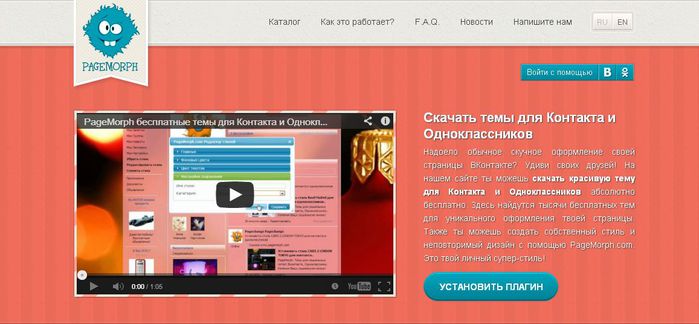
выбираем "Установить Плагин". Выходит страничка программы Page Morth. Устанавливаем. Появится надпись
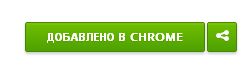
- это значит, что вы все сделали правильно и приложение готово к использованию.
2. Теперь жмем кнопку, и выбираем например ВКонтакт.

3. Теперь можно заходить на Вконтакте. Там вы увидите появившиеся новые функции: Убрать Стиль, Редактировать Стиль, Сменить Стиль
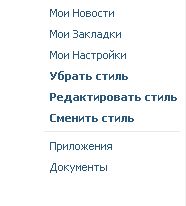
Что же делают эти новые функции?
1. Функция Убрать Стиль - полностью убирает установленный стиль(сделанный при помощи других двух функций), и возвращает вас к стандартному стилю.
2. Функция Редактировать Стиль вызывает редактор стилей. Здесь как раз вы и можете выбирать и редактировать стили, устанавливать фоновые картинки, выбирать цвет текста.
Я выбрала в качестве фоновой картинки букетик из предыдущего поста, затем установила 50% прозрачность фона, затем выбрала цвет текста в синих оттенках вот таких  , если не понравится то потом сменю:-), нажала Применить
, если не понравится то потом сменю:-), нажала Применить
И вот как теперь выглядит моя страничка!

Мне нравится:-) Жму Сохранить
|
Поиск по картинке |
Это цитата сообщения тануля [Прочитать целиком + В свой цитатник или сообщество!]
Вообще очень удобная штука, позволяет искать авторов некоторых работ, узнавать чей дизайн, что на картинке изображено, и находить описания и схемы (хотя тут, конечно, не всегда может повезти).
Ну что, начнём?
1. Сначала надо определиться - мы ищем картинку, найденную в интернете, или картинку, сохраненную на компьютере
В первом случае рассмотрим на примере митенок. Нажимаем правой мышкой на картинку, в выпадающем меню выбираем пункт - "копировать ссылку на картинку" (у меня браузер -Mozilla FireFox, у других браузеров название пункта может меняться, напрмер - в Chrom там написано - "Копировать URL изображения") :
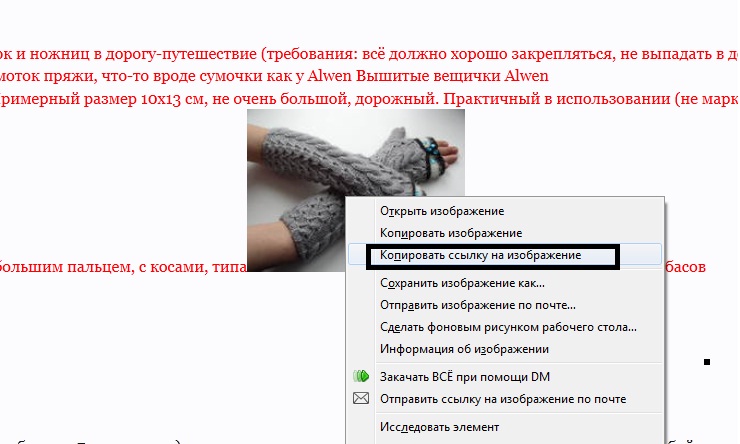
|
Сервис по поиску драйверов |
Это цитата сообщения SelenArt [Прочитать целиком + В свой цитатник или сообщество!]
Сегодня каждый, кто более- менее владеет компьютером, понимает,что такое драйвер и его значимость в работе операционной системы
Каждый пользователь рано или поздно сталкивался с вопросом поиска, установки,обновления и удаления драйверов.
Сегодня в интернете существует очень удобный и функциональный сервис для поиска необходимых драйверов

Здесь можно найти драйвер для вашего ноутбука,а также скачать бесплатные драйвера и установить их
Вам нужно зайти на сайт,скачать программу DriverPack Solution,которая позволит скачать драйвера для Windows, драйвера для ноутбуков или обычных компьютеров.
Это программа представляет собой облегченную версию мощного менеджера установки драйверов.
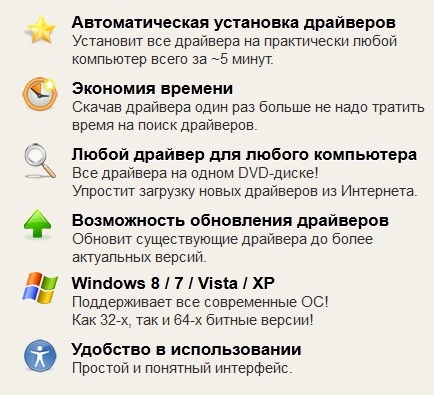
Она автоматически производит сканирование оборудования компьютера и предлагает скачать из интернета необходимые неустановленные драйвера,делая это быстро, качественно и бесплатно!
Также данная программа способна обновить драйвера для видеокарты и установить дополнения PhysX,которые необходимы для работы многих игровых приложений
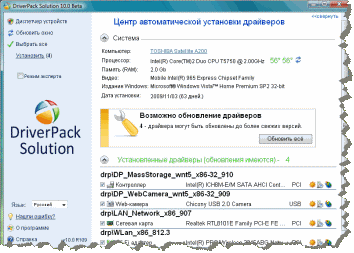
Если вам необходим всего лишь один драйвер,вы можете не скачивать программу,а найти его, воспользовавшись сервисом поиска драйверов на сайте,скачать и установить
Здесь же можно найти и скачать драйвера для любого ноутбука,например драйвера geforce Аsus,Sony,HP и других
Более подробно ознакомиться с данной информацией можно на официальном сайте сервиса drp.su
|
Качаем с YouTube и не только... |
Это цитата сообщения Перл_и_К [Прочитать целиком + В свой цитатник или сообщество!]
http://networkjob.ru/texnicheskie-momenty/kachaem-s-youtube-i-ne-tolko.html
Вероятно, многим знакомо чувство досады, когда по ссылке попадается интересный видео материал, залитый на YouTube, смотреть который можно, а вот скачать не получается. Это касается и обучающих видеокурсов, которые все-таки, как учебник всегда полезнее держать под рукой. Так вот, этот сервис помогает просто и без проблем скачать любой видеоролик не только с наиболее популярного хранилища, но с других ресурсов.
|
Полезная вещь |
Это цитата сообщения galkapogonina [Прочитать целиком + В свой цитатник или сообщество!]
http://www.liveinternet.ru/users/3971977/post260911628/
Полезная вещь. Нашла у Jiniya. Спасибо ей!!!
Наводишь курсор и видишь значения клавиш
|
Автоматическая установка программ |
Это цитата сообщения Полотнянозаводчанка [Прочитать целиком + В свой цитатник или сообщество!]
Автоматическая установка программ
Друзья, сегодня у нас на повестке дня такая важная тема, как автоматическая установка программ! Вы спросите - зачем нам это нужно? Позвольте я приведу Вам один яркий пример - представьте, что у Вас полетела операционная система и все программы, соответственно, вместе с ней! Что Вы будете делать? Да-да-да, долго вспоминать какие программы были установлены, а затем мучительно искать их на Ваших полках, в интернете и т.д. Сегодня мы познакомимся с одним уникальным сервисом, который облегчит нам эту задачу! С этим сервисом установка новых программ займет у Вас не так много времени, как если бы Вы восстанавливали всё вручную после капризов Вашей операционной системы.оригинал
сайт
http://ninite.com/
|
Как найти и скопировать код флеш |
Это цитата сообщения Szarmanka [Прочитать целиком + В свой цитатник или сообщество!]
Как найти и скопировать код Flash
Есть Flash-открытки, которыми мы можем только любоваться и не можем скопировать к себе, так как отсутствует код. Меня попросили рассказать, как я нахожу этот код? Пробовала несколькими способами, но остановилась на одном, который и попытаюсь рассказать и показать на своем примере .Пойдем не торопясь, по шагам:
1. шаг:
Находим страничку с понравившейся Flash, (например:http://tw.myblog.yahoo.com/889-3558/article?mid=-2&prev=153166&l=f&fid=39 ).
|
Как скачать музыку с ЛиРу |
Это цитата сообщения sharrk [Прочитать целиком + В свой цитатник или сообщество!]
Люди теперь если есть вопросы по теме скачки музыки с лиру отправляйте в этот пост!
Итак, как скачать песню из понравившегося плеера на ли.ру?
1. заходим в нужный нам дневник.
2. Жмем по страничке правой кнопкой, выбераем в меню "Просмотр HTML-кода"
3. Появлется текстовой файл с кодом страницы, жмем ctrl+F , в окошке вписываем
playlist
4. Выделяем ту часть кода, которая идет после playlist= и до " , и копируем её.
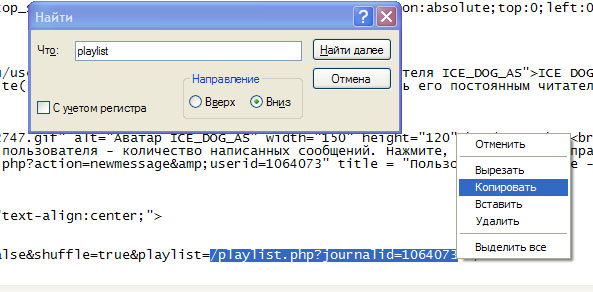
5. Открываем новое окно, в нем в писываем http://www.liveinternet.ru и туда же вставляем то что мы скопировали.
(У меня это получилось так - http://www.liveinternet.ru/playlist.php?journalid=1064073
)
6. Появляется пустая страничка, опять жмем правой кнопкой, и выбераем просмотр HTML-кода
7. Вуаля, ссылки на песни перед вами. Что бы скачать одну из них, нужно просто скопировать всё, что начинается с file=" и заканчивается ". И вставить ссылку в новом окне.

|
Безопасность компьютера |
Это цитата сообщения tet369 [Прочитать целиком + В свой цитатник или сообщество!]
|
Плеер для вас |
Это цитата сообщения Лариса_Гурьянова [Прочитать целиком + В свой цитатник или сообщество!]
Случайно наткнулась на чудный плеер. Посмотрите.
Нравится? Тогда вам СЮДА

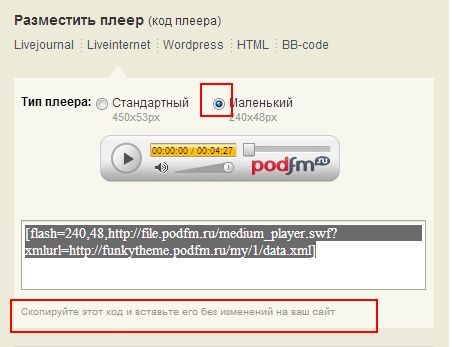
для вас Лариса Гурьянова
Серия сообщений "Плееры":
Часть 1 - Как вставить музыку с сайта «privet.ru»?
Часть 2 - Плеер для видео, рамка для видео
...
Часть 33 - Делаем элементарный плеер сами
Часть 34 - Хотите плеер? Нате вам....))
Часть 35 - Плеер для вас
Часть 36 - Делаем плеер на сайте grooveshark.com
Часть 37 - Получаем код плеера с помощью Рамочника
Часть 38 - КАК ВСТАВИТЬ В ДНЕВНИК MP3-ПЛЕЕР
Часть 39 - Учимся делать музыкальную открытку
|
Как убрать фон с копируемого текста |
Это цитата сообщения Ipola [Прочитать целиком + В свой цитатник или сообщество!]
Этот я пишу для всех, кто помещает в кулинарную книгу сообщения, которые копируются с других сайтов. Это не значит, что я всех прошу копировать. Пишите свои рецепты. Достойные помещайте сюда, но не все. Все публикуёте у себя в дневниках.
итак, первое на что нужно обратиить внимание, мы работаем в РАСШИРЕННОМ РЕДАКТОРЕ. Там есть хитрая кнопочка. Своего рода стирательная резинка. Вот с её помощью мы ти убираем фон сообщения.
|
Что делать если файл не удаляется |
Это цитата сообщения last_Alive [Прочитать целиком + В свой цитатник или сообщество!]
Как удалить неудаляемые файлы и папки
Курьезное получилось название у статьи (ведь получается, что удалить неудаляемое невозможно, а иначе оно бы называлось удаляемым), однако те, кому действительно необходимо удалить файлы и папки, заблокированные Windows, меня уже давно поняли.
Здесь речь пойдет о файлах и папках при попытке удаления, перемещения, либо переименования которых выдается подобное сообщение:
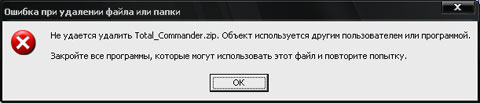
|
Как скачать с Depositfiles.com бесплатно и на большой скорости |
Это цитата сообщения sharm [Прочитать целиком + В свой цитатник или сообщество!]
Как скачать с Depositfiles.com бесплатно и на большой скорости
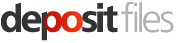
DepositFiles.com — это едва ли не самый популярный файлообменник для русскоязычных пользователей.
Скачать с DepositFiles файлы проще простого, но часто бывает так, что Deposit ограничивает скачивание и выдает сообщение: «для Вашего IP адреса исчерпан лимит подключений, пожалуйста, попробуйте через 5 (25, 55 и т.д.) минут», что очень огорчает. Так как Депозит определяет пользователей по IP-адресу, тем кто сидит из сети с одним внешним IP — скачивать с DepositFiles.com становится весьма проблематично.
Расскажу несколько способов, как бесплатно скачать с DepositFiles.com без покупки Gold аккаунтов, да и на большой скорости.
Для этого воспользуемся помощью сервиса под названием SaveFrom.Net. Данный сервис позволяет получать прямые ссылки на файлы с различных файлообменников, на видео с Контакта или Youtube, даже Liveinternet поддерживается, а так же множество других сайтов.
Но вернемся к Депозиту.
1-й способ:
Просто перед адресом файла допишите «ss», чтобы получилось, к примеру, так:
http://ssdepositfiles.com/ru/files/vbhj7yn2b
2-й способ:
Универсальный способ для всех поддерживаемых SaveFrom.net ресурсов.
В адресной строке вашего браузера добавьте «sfrom.net/» или «savefrom.net/» перед ссылкой, таким образом:
sfrom.net/http://depositfiles.com/ru/files/vbhj7yn2b
3-й способ:
Использовать удобные пользовательские инструменты: букмарклеты (специальные закладки, которые позволят скачать с DepositFiles.com за 1 клик!) или SaveFrom.net помощник, заменяющий ссылки на прямые на любом посещаемом Вами сайте. Попробуйте, и скачивать из интернета и, в частности, с DepositFiles станет намного проще!
4-й способ:
Стандартный способ скачивания: скопируйте ссылку на файл с DepositFiles в поле для ввода, расположенное на главной странице SaveFrom.net и нажмите на кнопку, расположенную справа.
Получив прямую ссылку, Вы можете скопировать ее в Ваш любимый менеджер закачек или нажать левой кнопкой мышки, чтобы загрузить необходимый файл при помощи браузера.
|
Опасные расширения файлов |
Это цитата сообщения Владимир_Шильников [Прочитать целиком + В свой цитатник или сообщество!]
Опытного пользователя от начинающего можно отличить по одному очень явному признаку – знание расширений файлов. Первые легко могут сказать, чем является тот или иной файл — картинкой, программой, а какой лучше не открывать без проверки антивирусом. Вторые вовсе не понимают, о чем речь и как собственно выглядят эти расширения. Эта статья предоставит вам необходимый минимум знаний, который понадобится для того, чтобы безопасно работать на компьютере.
Расширения – что это такое?
Википедия определяет это понятие как последовательность символов, которые добавляются к имени файла и используются для идентификации его формата. Это самый распространенный способ, с помощью которого можно определить тип данных, сохраненных в файле.
|
Делаем музыкальную открытку |
Это цитата сообщения nataliya_bezushko [Прочитать целиком + В свой цитатник или сообщество!]
|
Три способа подписать фото |
Это цитата сообщения tanya-vamp0810 [Прочитать целиком + В свой цитатник или сообщество!]
Источник http://craftblog.blogspot.com/2011/03/blog-post_4872.html
Как сделать надпись на фото
- просто надпись в Paint
- прозрачная выпуклая надпись в Photoshop
- надпись в Picasa
Шаг 2:
В меню "Рисунок" уберите галочку с пункта "непрозрачный фон"
Шаг 3:
Выберите инструмент "текст"
Шаг 4:
Сделайте надпись. Шрифт можно менять, делать жирным, изменять его размер.
Готово. Не забудьте сохранить своё подписанное фото:
Меню "Файл" >>>Сохранить как.
Второй способ. Программа Adobe Photoshop. Её надо установить на компьютер или можно пользоваться он-лайн версией.
Я покажу как сделать прозрачный выпуклый текст.
Шаг 1:
Откройте рисунок с помощью этой программы. Выберите инструмент "Текст". Напечатайте свой текст.
Можно изменить шрифт и размер набранного текста. Изменения будут сразу отображаться на экране. Можно изменять и цвет, но нам это не принципиально, т.к. цвета у нас видно вообще не будет.
Шаг 2:
Выберите меню "Слой">>>>"Тиснение". При этом вы должны находится в режиме текста (это тот слой с которым мы сейчас работаем; увидеть в каком слое мы сейчас можно на панели справа)
Можете поиграться с настройками "Тиснения" и посмотреть, что получится. А можете всё оставить как есть и ничего не трогать, эффект тиснения уже у нас получился.
Шаг 3:
Делаем прозрачным текст. Справа в окошечке у нас есть "бегунок" со словом Заливка. Ставим значение на ноль.
Сохраняем наш измененный рисунок: Файл>>>Сохранить как
Способ третий. Программа Picasa - это гугловский продукт, распространяется бесплатно. Очень удобен при работе с фотографиями, т.к. не такой сложный как Фотошоп, всё понятно на интуитивном уровне. С помощью Пикасы можно редактировать быстро редактировать фото, отправлять их в веб-альбомы или сразу в блог и много чего еще. Но нас сейчас интересует текст :)
Раньше я думала, что непосредственно в самой программе нельзя написать текст поверх фото (по крайней мере я не нашла), но благодаря Лена Starry наконец увидела заветную кнопочку))))
На ней написано "ABC" (указана зеленой стрелкой). Нажимаете эту кнопочку и дальше следуете текстовым подсказкам. Всё очень-очень просто! Не забудьте сохранить свою подписанную фотографию.
Можно еще воспользоваться Picnik - он-лайн редактор фотографий.
Шаг 1:
Откройте картинку с помощью Picasa. Выберите там кнопочку Picniк (на предыдущем фото она обозначена красной стрелкой) и следуйте инструкции (помните, вы должны быть подключены к интернету).
Шаг 2:
Когда загрузился Picniк, выберите вкладку "создать" и в ней меню "текст"
В поле для ввода текста введите надпись и нажмите "добавить"
Вот три самых легких, на мой взгляд, способа сделать надпись на фотографии. Всем удачи!
|
Проверка файла на вирусы |
Это цитата сообщения Ваша_ТАНЯ_идущая_по_Судьбе [Прочитать целиком + В свой цитатник или сообщество!]
|
Скачиваем ролик с Ютуб без программ |
Это цитата сообщения Curious2010 [Прочитать целиком + В свой цитатник или сообщество!]
|